
- CPU, RAM en netwerkbegrenzer met hot tab killer
- Direct geïntegreerd met Twitch, Discord, Instagram, Twitter en Messengers
- Ingebouwde geluidsbediening en aangepaste muziek
- Aangepaste kleurthema's door Razer Chroma en donkere pagina's forceren
- Gratis VPN en Adblocker
- Opera GX downloaden
Een groot aantal gebruikers heeft gemeld dat hun Twitch-hosting niet goed werkt. U kunt duizenden blogberichten vinden waarin om hulp wordt gevraagd met betrekking tot dit probleem.
Zoals u weet, kan het buitengewoon frustrerend zijn om dit probleem voortdurend tegen te komen. Dit probleem wordt nog belangrijker om op te lossen als je je brood verdient met Twitch.
Hoewel het ontwikkelaarsteam van Twitch geen officiële oplossing heeft uitgebracht om dit probleem op te lossen, heeft ons team enkele van de beste methoden van de online forums verzameld.
Het is vermeldenswaard dat de methoden in deze lijst geen vaste oplossingen voor dit probleem zijn, maar deze tijdelijke oplossingen zijn nuttig gebleken voor andere gebruikers.
Het is de moeite waard om ze voor uw geval uit te proberen om te zien of u de situatie kunt verbeteren of zelfs kunt oplossen. Lees verder om meer te weten te komen.
Dit is wat u moet doen om het probleem met Twitch-hosting niet op te lossen
1. Twitch-instellingen wijzigen

Je moet er eerst voor zorgen dat de optie voor automatisch hosten in je Twitch-app is ingeschakeld.
Volg deze stappen om te controleren:
- Open Zenuwtrekking -> navigeer naar Kanaalinstellingen.
- Scroll naar beneden naar de Sectie Auto-hosting vindt u onderaan het instellingenvenster.
- Klik op de schakelaar om zet het aan.
- Als de optie al is ingeschakeld, probeer dan de volgende mogelijke oplossing.
2. Wacht een paar minuten

Als uw auto-hostingservice niet onmiddellijk online komt, moet u een paar minuten wachten om te activeren.
Sommige gebruikers hebben zelfs voorgesteld om 5-10 minuten te wachten om er zeker van te zijn dat de server tijd heeft om uw verzoek te verwerken.
Twitch-emoties worden niet weergegeven? Probeer deze methoden om het te repareren
3. Verwijder iedereen van je kanaal

- Type /mods binnenin je Twitch-chat om alle mods te zien.
- Type /unmod ‘NAAM’ voor elke moderator in de bovenstaande lijst.
4. Stop bots op je kanaal

- Type !bots om erachter te komen wie een bot is op je kanaal.
- Type !verwijderbots om alle bots van je kanaal te verwijderen.
- Als dat niet werkt, probeer dan het commando @'botnaam' stop door de namen van de bots te gebruiken die in stap 1 van deze methode zijn gevonden.
5. Koppel alle clients los van je kanaal

De meeste Twitch-gebruikers hebben een lange lijst met clients die op hun kanaal zijn aangesloten.
Of je nu nieuwsgierig was en een klant uitprobeerde, of een klant wilde volgen om op de hoogte te blijven informatie, om het Twitch-hostingprobleem op te lossen, moet je alle clients verwijderen en degenen die je hebt opnieuw toevoegen wil erna.
Conclusie
We hopen dat deze gids je heeft kunnen helpen het probleem met Twitch-hosting op te lossen. Bovendien raden we u ten zeerste aan om uit te checken onze lijst met topbrowsers voor Twitch.
Het eerste item en iets dat we graag aanbevelen, is UR Browser. Download het nu en zie de onmiddellijke verbetering.
Als u deze oplossingen nuttig vond, laat het ons dan weten door een opmerking achter te laten in de sectie onder dit artikel.
LEES OOK:
- FIX: Twitch komt niet in aanmerking voor deze aankoopfout
- Hier leest u hoe u veelvoorkomende problemen met Twitch-banners op Windows 10 kunt oplossen
- Twitch weet niet meer waar ik was gebleven: bekijk deze 5 oplossingen
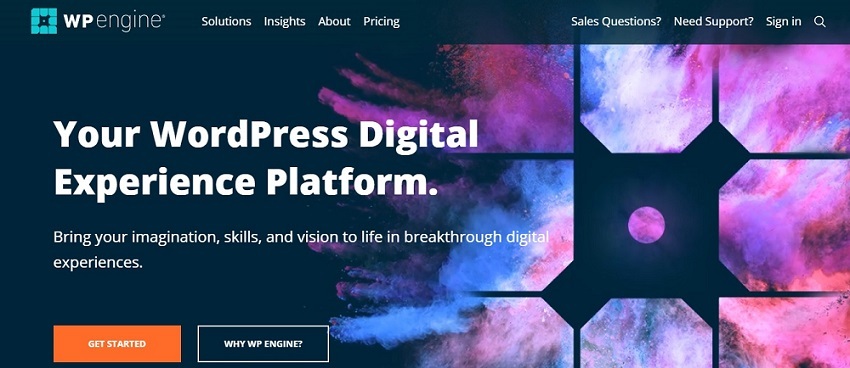
![5 beste serverhosting voor RLCraft [gids voor 2021]](/f/a2c37a41f808d8b5fd54478c1c0f5371.jpg?width=300&height=460)
![5 beste zakelijke e-mailhostingsoftware [gids voor 2021]](/f/c6483e57129f9011f2f31a78f09bd460.jpg?width=300&height=460)